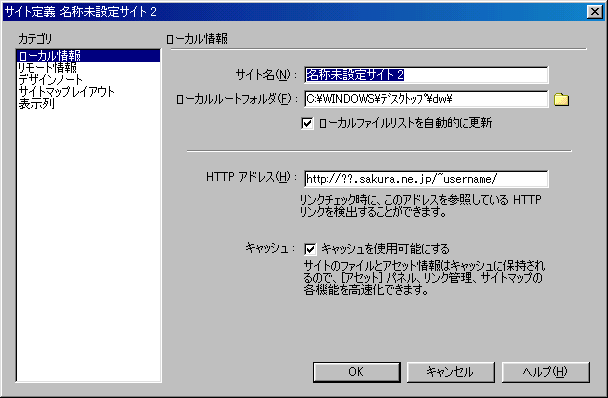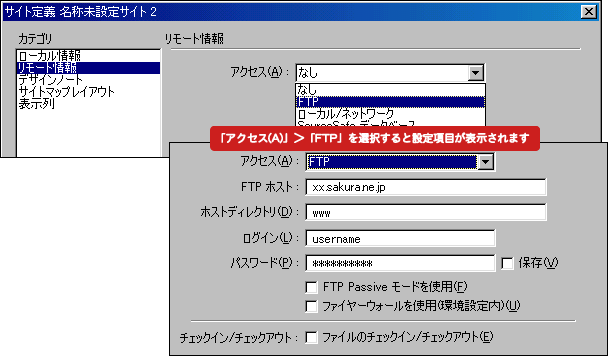本マニュアルは『さくらウェブ』サービスに関するマニュアルです
さくらウェブは販売を終了しております。(ご利用中のサービスは継続しています)
新たにお申込みのお客様は「さくらのレンタルサーバ」をご検討ください。
なお、さくらのレンタルサーバとは仕様が異なりますので、あらかじめ詳細をお確かめください。
このマニュアルは「Macromedia Dreamweaver4J」を元に作成されています。
参照する前に、お使いのソフトウェアのバージョンを確認してください。
※ソフトウェア本体に関するお問い合わせ、ソフトウェアの不具合に関するお問い合わせは、ソフトウェア付属の解説書、ヘルプをご確認の上、ソフトウェアの製造元にお問い合わせください。
不正アクセス予防の観点からサーバーへの接続に用いるソフトウェアは、配布元が提供する最新安定版であることをご確認ください。
]不正アクセス予防の重要性
- サーバー名: xx.sakura.ne.jp
- アカウント名(ユーザ名、ユーザID等): example
※ 上記は本マニュアル中での例です。お客様が設定される際は、お客様の情報に置き換えてご確認ください。
|
Macromedia Dreamweaver4Jの起動
Macromedia Dreamweaver4Jを起動してください。
「サイト(S)」メニューから、「新規サイト(I)…」を選択します。
|
|
設定
1ウインドウ左の「カテゴリ」 メニューから、「ローカル情報」を選択します。
| 設定項目 |
設定内容 |
| サイト名(N) |
識別しやすいお好きな名前 |
| HTTPアドレス(H)(N) |
登録完了通知記載の「ログインアカウント」 |
2ウィンドウ左の「カテゴリ」欄から「リモート情報」を選択して、以下の項目を設定してください。
ウインドウ左の「カテゴリ」 メニューから、「リモート情報」を選択します。
| 設定項目 |
設定内容 |
| アクセス(A) |
FTP |
| FTPホスト |
登録完了通知記載の「サーバー名」 |
| ホストディレクトリ(D) |
www |
| ログイン(L) |
登録完了通知記載の「ログインアカウント」 |
| パスワード(P) |
登録完了通知記載の「パスワード」 |
| FTP Passiveモードを使用(F) |
お客様の接続環境に応じてチェック |
|
|
サイトの定義
表示された内容をもう一度確認して、「OK」ボタンを押してください。これで設定は終了です。
|
本マニュアルは『さくらウェブ』サービスに関するマニュアルです
さくらウェブは販売を終了しております。(ご利用中のサービスは継続しています)
新たにお申込みのお客様は「さくらのレンタルサーバ」をご検討ください。
なお、さくらのレンタルサーバとは仕様が異なりますので、あらかじめ詳細をお確かめください。
このマニュアルは「Macromedia Dreamweaver4J」を元に作成されています。
参照する前に、お使いのソフトウェアのバージョンを確認してください。
※ソフトウェア本体に関するお問い合わせ、ソフトウェアの不具合に関するお問い合わせは、ソフトウェア付属の解説書、ヘルプをご確認の上、ソフトウェアの製造元にお問い合わせください。
不正アクセス予防の観点からサーバーへの接続に用いるソフトウェアは、配布元が提供する最新安定版であることをご確認ください。
]不正アクセス予防の重要性
- サーバー名: xx.sakura.ne.jp
- アカウント名(ユーザ名、ユーザID等): example
※ 上記は本マニュアル中での例です。お客様が設定される際は、お客様の情報に置き換えてご確認ください。
|
Macromedia Dreamweaver4Jの起動
Macromedia Dreamweaver4Jを起動してください。
「サイト(S)」メニューから、「新規サイト(I)…」を選択します。
|
|
設定
1ウインドウ左の「カテゴリ」 メニューから、「ローカル情報」を選択します。
| 設定項目 |
設定内容 |
| サイト名(N) |
識別しやすいお好きな名前 |
| HTTPアドレス(H)(N) |
登録完了通知記載の「ログインアカウント」 |
2ウィンドウ左の「カテゴリ」欄から「リモート情報」を選択して、以下の項目を設定してください。
ウインドウ左の「カテゴリ」 メニューから、「リモート情報」を選択します。
| 設定項目 |
設定内容 |
| アクセス(A) |
FTP |
| FTPホスト |
登録完了通知記載の「サーバー名」 |
| ホストディレクトリ(D) |
www |
| ログイン(L) |
登録完了通知記載の「ログインアカウント」 |
| パスワード(P) |
登録完了通知記載の「パスワード」 |
| FTP Passiveモードを使用(F) |
お客様の接続環境に応じてチェック |
|
|
サイトの定義
表示された内容をもう一度確認して、「OK」ボタンを押してください。これで設定は終了です。
|